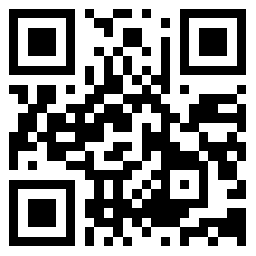
我們採用高感光度提升快門速度凝固的時候,照片的噪點就會增加。那麼如何給自己的照片減低顏色噪點和明度噪點?我們可以利用Lightroom,降低片減低顏色噪點和明度噪點。從何得到自己的滿意的照片。
1、分析原圖,通過本例講解如何降低由於感光度提高帶來的顏色噪點和明度噪點。學習時,應重點把握如何找到“降噪”和“細節”的平衡點。

拍攝技巧
2、在Lightroom 中,單擊【導入】按鈕,導入素材圖片“光盤 素材 第5 章調整圖片5.9 使圖片更加清晰- 降噪處理 細節面板- 降噪- 顏色噪點- 原圖”。

Lightroom
3、把圖片放大到100%,單擊【導航器】菜單後方的【1:1】。

Lightroom使用
tips:調整顏色參數的方法:1. 通過拖曳【顏色】命令的滑塊;2. 單擊【顏色】的數值然後:(1)通過鍵盤的上下鍵,以1 爲單位的調整數值;(2)按住Shift 鍵,通過鍵盤的上下鍵,以10 爲單位的調整數值。

調色
4、微調【顏色】,顯示樹與屋頂的顏色細節。在【細節】菜單/【減少雜色】面板中,將【顏色】命令的滑塊拖曳至17。

降低照片噪點
5、增加【細節】,提高屋頂與樹的顏色細節。在【減少雜色】面板中,將【顏色】命令下方的【細節】的滑塊拖曳至57。

提高照片明度
6、提高【明亮度】,但樹的細節損失嚴重。在【減少雜色】面板中,將【明亮度】命令的滑塊拖曳至100,圖片的明度噪點減少了。

照片處理
tips:在降低顏色噪點時,要先調整【顏色】命令的數值,再調整【顏色】命令下的【細節】命令的數值,這樣可以最大程度的保留顏色細節而顏色噪點又最少。

攝影作品照片微調
7、微調【明亮度】,顯示樹的明度細節。在【減少雜色】面板中,將【明亮度】命令的滑塊拖曳至33。

攝影作品處理
8、增加【細節】使圖片明度細節保留更好。在【減少雜色】面板中,將【細節】命令的滑塊拖曳至77。

圖片明度
在降低明度噪點時,要先調整【明亮度】的數值,再調整【明亮度】命令下的【細節】命令的數值,最後調整【對比度】命令的數值,這樣可以最大程度的保留明度細節而明度噪點又最少。

減少雜色
9、提高【對比度】,使房子與天空對比更強。在【減少雜色】面板中,將【對比度】命令的滑塊拖曳至58。

Lightroom降低照片噪點
大家都知道將圖片放大時候的就會一點點的東西。當你在拍攝的時候不留意的話,那麼出現了照片的噪點,那麼你就要利用Lightroom,降低片減低顏色噪點和明度噪點。
 10個攝影小技巧 新手也能玩轉廣角鏡頭
10個攝影小技巧 新手也能玩轉廣角鏡頭  紀實攝影師如何選擇生活題材 記錄點滴生活
紀實攝影師如何選擇生活題材 記錄點滴生活  旅遊就該這麼拍 10個攝影技巧留住最美的你
旅遊就該這麼拍 10個攝影技巧留住最美的你  運用線條爲城市作品增色 你也可以拍出大師級作品
運用線條爲城市作品增色 你也可以拍出大師級作品  10大改善攝影構圖技巧 簡單易學上手快
10大改善攝影構圖技巧 簡單易學上手快  高端易操作的相機 佳能單反相機套機哪款好
高端易操作的相機 佳能單反相機套機哪款好  徠卡公司推出kumamon兩款小熊生日紀念版相機 徠卡C和徠卡M
徠卡公司推出kumamon兩款小熊生日紀念版相機 徠卡C和徠卡M  索尼A5100超高性能微單相機 自拍黨首選
索尼A5100超高性能微單相機 自拍黨首選  普惠推出多款平板電腦 12寸安卓平板像放大的HTC One
普惠推出多款平板電腦 12寸安卓平板像放大的HTC One  Retina MacBook Air改善缺點 或許會引入Touch ID
Retina MacBook Air改善缺點 或許會引入Touch ID  簡約小巧 華碩EeeBook X205TA便攜本僅售1228元
簡約小巧 華碩EeeBook X205TA便攜本僅售1228元  三星將推首款安卓筆記本 價格非常低
三星將推首款安卓筆記本 價格非常低  蘋果MacBook將搭載Haswell處理器【圖】
蘋果MacBook將搭載Haswell處理器【圖】  據說:Apple明年三月將會發布瘦版iPad5?
據說:Apple明年三月將會發布瘦版iPad5?  惠普通話平板電腦新款上市 配置安卓4.4系統
惠普通話平板電腦新款上市 配置安卓4.4系統  傳三星7英寸Galaxy Tab 3平板 暫不發佈
傳三星7英寸Galaxy Tab 3平板 暫不發佈  細數智能手機的坑爹設計 並非十全十美
細數智能手機的坑爹設計 並非十全十美  延長iPhone電池使用壽命的十個方法
延長iPhone電池使用壽命的十個方法  數碼相機和單反的區別是什麼 數碼相機和單反相機哪個好
數碼相機和單反的區別是什麼 數碼相機和單反相機哪個好  蘋果7最新爆料 物理鍵或變爲電容鍵?
蘋果7最新爆料 物理鍵或變爲電容鍵?  熱門大屏旗艦手機 你選哪一款?
熱門大屏旗艦手機 你選哪一款?  蘋果iPhone SE美國現場實拍 帶你零距離接觸iPhone SE
蘋果iPhone SE美國現場實拍 帶你零距離接觸iPhone SE  歡樂頌2應勤用什麼手機 應勤的手機品牌型號介紹
歡樂頌2應勤用什麼手機 應勤的手機品牌型號介紹  麻煩事不少!蘋果因“專利流氓”橫行被告侵權
麻煩事不少!蘋果因“專利流氓”橫行被告侵權  有哪些不錯的跑步APP值得推薦 這4款你肯定用過
有哪些不錯的跑步APP值得推薦 這4款你肯定用過  手機達人的必備APP 讓你相見恨晚的手機APP推薦
手機達人的必備APP 讓你相見恨晚的手機APP推薦  《絕地戰警》3D槍戰手遊探析 解壓首選
《絕地戰警》3D槍戰手遊探析 解壓首選  3款知乎高讚的黑科技APP 一個沒裝都遺憾
3款知乎高讚的黑科技APP 一個沒裝都遺憾  擦出火花 PS4限量版Air Jordan籃球鞋
擦出火花 PS4限量版Air Jordan籃球鞋  有趣又好用的記賬APP推薦 這三款纔是最有口碑的
有趣又好用的記賬APP推薦 這三款纔是最有口碑的  《不良人》手遊電影級劇情海報今日首次曝光
《不良人》手遊電影級劇情海報今日首次曝光  高質量手機APP推薦 提升你生活品質的應用不可錯過
高質量手機APP推薦 提升你生活品質的應用不可錯過 




